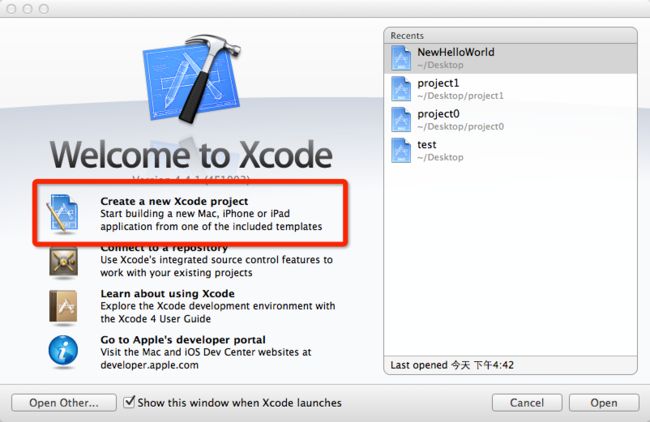第一章、环境搭建(iOS学习笔记,从零开始。)
前言
该博文的目的在于纪录本人学习的过程,都是一些简单入门的知识。如果可以希望能帮助到新手。
开发iOS需要:一台Mac电脑,然后开发工具是Xcode,一部iPhone手机,就可以了。
本人从Symbian C++开发转到iOS开发。
正文
第一章、环境搭建
MAC电脑一台,本人是低配如图1,还是有点卡。价格在7000多一点。
上(图1)
本人比较好奇,希望尽快看到怎么创建一个helloword并且运行它,然后再去学习语法,模仿就是最快的学习方法,也没有条件系统学习iOS。
1.安装Xcode (Xcode简介http://baike.baidu.com/view/1733978.htm),我的版本是Xcode_4.4.1_6938145.dmg,双击安装即可。
安装完,桌面生产Xcode图标,双击Xcode,将Xcode拖拽到“应用程序”里,拷贝完毕在“应用程序”里双击Xcode。
上(图2)
2.运行Xcode
在“应用程序”中打开Xcode,弹出Xcode界面,如图3
上图(3)
选第一个选项“create a new Xcode project”(另外:右边“Recents栏”是我已经创建的工程列表,如果Xcode是新安装的应该是空的)
如图4
上图(4)
选择“single view application”,结果如图5
上图(5)
接下来,如图6
上图(6)
勾选Create local git repository for this project 用于控制源码的,然后选择一个路径创建项目。然后Create就行了。
下一步,如果没有显示Toolbar,那么在窗口顶部右键(图7),调出Toolbar。然后直接点击运行就行。
上图(7)
运行结果如图8,因为没有添加任何代码,所以屏幕显示空白。模拟器为iPhone 5.1 Simulator.